ppt制作S型运动动画效果
ppt中拥有很多动画效果,今天小编给大家说的就是“S”型运动动画制作效果,不会的朋友可以参考本文,来看看吧!

步骤
首先,点击ppt左上角的“图片”按钮,将自己需要做成动画的图片添加进来,如图所示。

接着,点击“自定义动画”选项卡下的“添加动画”按钮,选择“其他动作路径”选项,如图所示。

然后,在弹出对话框中选择“S”型曲线路径,如图所示。

添加以后,即可看到如图所示的曲线路径,我们可以调整曲线的形状!
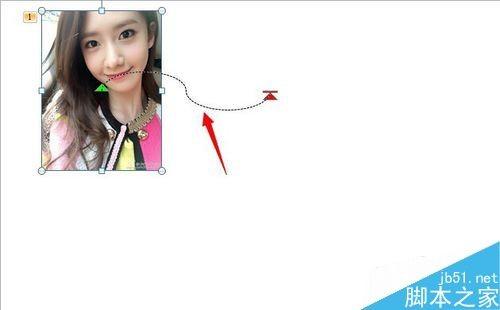
可以拉动曲线路径的长短和高低,改变图片动画的整个运动过程!
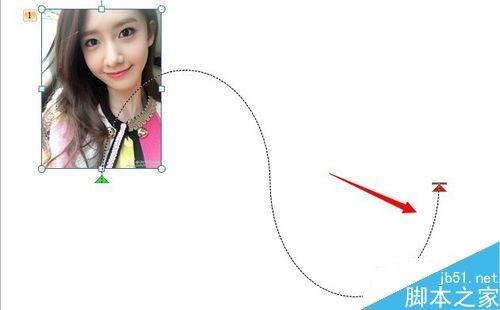
或者,也可以点击“S”型轨迹的中间绿点,改变轨迹的方向,如图所示。

“S”型轨迹是ppt中经常使用到的动画,这个动画可以提升ppt的播放效果,你不妨尝试一下!
以上就是ppt制作S型运动动画效果介绍,操作很简单的,大家学会了吗?希望能对大家有所帮助!
赞 (0)

